windows10系统发生蓝屏提示错误代码0x0000116如何办
发布日期:2018-07-01 作者:Win10正式版官网 来源:www.52xitong.comwindows10系统发生蓝屏提示错误代码0x0000116如何办
1、碰到蓝屏问题,通过蓝屏可以得到许多有用的讯息,先看stop后面的代码,这里显示为0x0000116;

2、使用蓝屏查询工具,写入116代码可以看到问题的原因,代码0x00000116原由于指定的延伸属性代码没有效;
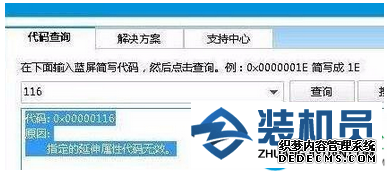
3、对于一般的网友来说,单靠这任何信息是没有法处理故障,好在这个蓝屏截图的底部还有一个导致蓝屏问题的系统文件名为atikmpag.sys;

4、这是导致蓝屏问题的系统文件,此时依据经验就可以判断了。这是显卡驱动程序文件(安装驱动的时候自动生存的)。卸载原有的显卡驱动程序以后,再更新和操作系统匹配的驱动程序便可。
5、使用windows+r点击运行窗口,写入devmgmt.msc并回车;
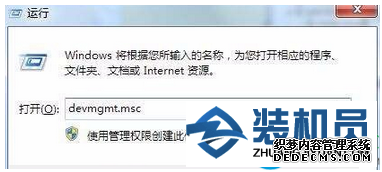
6、选中显示适配器,然后右键打开显卡设备并将其卸载;

7、然后,再打开工具栏上的扫描按钮,找到显卡设备,保持联网,自动更新匹配的显卡驱动程序便可;
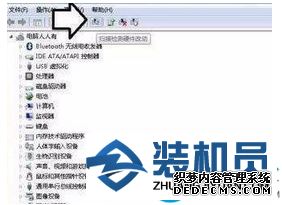
8、除此之外,装机系统,蓝屏错误0x00000116并非只有显卡设备驱动程序不匹配所致,在众多案例中,也有由于显卡硬件自身的故障,导致蓝屏现象,这样只能换显卡设备才能彻底处理;
9、也可以下载和系统匹配的正确的atikmpag.sys系统文件,在安全模式中将其替换之,通常在C:windowssystem32路径下。
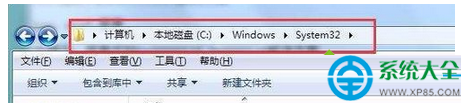
相关系统推荐
Win10系统教程栏目
Win10系统教程推荐
win10系统下载排行
友情链接